- Toto Windows system32 winload efi chybový kód 0xc00000f Spravidla sa vyskytuje, keď používatelia spustia aplikáciu po nainštalovaní najnovších aktualizácií systému Windows.
- Oprava súboru winload.efi chyba kód vyžaduje, aby ste nabootovali z Windows 10 Disk s inštalačným médiom a postupujte podľa pokynov v našej príručke nižšie v poradí, v akom sú popísané.
- Aj keď sú trochu strašidelné, neexistujú žiadne systémové chyby, ktoré by sme nedokázali vyriešiť. Stačí nájsť to správne riešenie pre vás v našom Časť Systémové chyby.
- Ak máte chybu systému Windows 10, nie ste sami. Sme vedľa vás s našimi Centrum chýb systému Windows 10.

Tento softvér udrží vaše ovládače v činnosti a zaistí tak bezpečnosť pred bežnými chybami počítača a zlyhaním hardvéru. Skontrolujte všetky svoje ovládače teraz v 3 jednoduchých krokoch:
- Stiahnite si DriverFix (overený súbor na stiahnutie).
- Kliknite Spustite skenovanie nájsť všetky problematické ovládače.
- Kliknite Aktualizácia ovládačov získať nové verzie a vyhnúť sa poruchám systému.
- DriverFix bol stiahnutý používateľom 0 čitateľov tento mesiac.
Používateľom systému Windows 10 sa niekedy môže zobraziť chybové hlásenie. Aplikáciu sa nepodarilo spustiť, pretože je nesprávna konfigurácia vedľa seba.
Ďalšie informácie nájdete v denníku udalostí aplikácie alebo pomocou nástroja sxstrace.exe z príkazového riadku.
Používatelia tiež nahlásili ďalšie podobné chyby spôsobené rovnakým problémom a majú našťastie rovnaké riešenie:
Windows system32 winload efi chybový kód 0xc00000f -
Chyba efi chyby zenbooku winen -
Windows system32 winload exe chyba 0xc000001 -
- chýba požadovaný súbor alebo obsahuje chyby winload efi -
Toto chyba Spravidla sa vyskytuje, keď používatelia spustia aplikáciu po nainštalovaní najnovších aktualizácií systému Windows. Takže v zásade, keď máte tento druh problémov, môžete vyskúšať obnovenie systému alebo obnovenie systému.
Jediným problémom je, že keď sa používatelia pokúsia vykonať obnovenie alebo obnovenie systému, získajú chyba súboru winload.efi.
Nie je potrebné prepadať panike - v tomto článku vám ukážeme, ako môžete opraviť chybu winload.efi v čo najkratšom čase.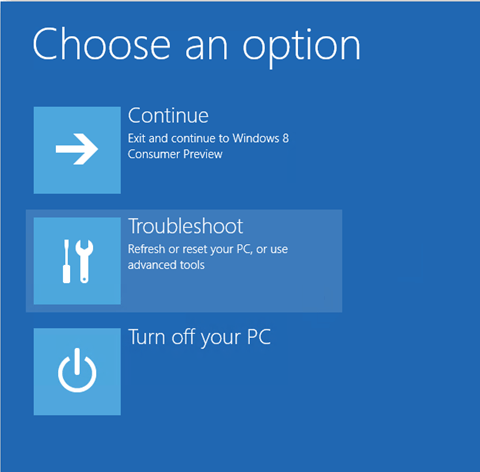
Oprava chybového kódu winload.efi vyžaduje zavedenie systému z disku Windows 10 Installation Media a vykonanie krokov uvedených nižšie v poradí, v akom sú popísané.
Ak tiež nemáte disk s inštalačným médiom pre Windows 10, naštartujte systém podľa poslednej metódy uvedenej v tomto článku.
Ako môžem opraviť chyby Windows 10 winload.efi?
- Obnovte svoj počítač
- Spustite Obnovenie systému
- Vytvorte si vlastné inštalačné médium Windows 10
- Zakážte zabezpečené spustenie
- Skontrolujte, či na disku nie sú chyby
- Zakázať antivírusovú / firewallovú ochranu
1. Obnovte svoj počítač
- Vložte disk 10 inštalačných médií do zariadenia.
- Reštartujte operačný systém pomocou inštalačného média CD alebo DVD vo vnútri zariadenia.
- Po reštarte sa dostanete na obrazovku, kde sa zobrazí výzva na stlačenie ľubovoľnej klávesy na zavedenie systému z disku CD alebo DVD.
- Stlačte ľubovoľné tlačidlo na klávesnici.
- Teraz by ste mali mať pred sebou okno, kde musíte zvoliť správny čas a typ klávesnice.
- Po nastavení času a typu klávesnice stlačte tlačidlo Ďalej.
- Teraz by ste mali mať pred sebou obrazovku Vyberte možnosť.
- Vyberte funkciu Riešenie problémov, ktorú máte v tejto ponuke.
- V ponuke Riešenie problémov vyberte možnosť Obnoviť počítač.
- Podľa pokynov na obrazovke dokončite aktualizáciu systému.
- Reštartujte operačný systém.
- Znova skontrolujte, či sa stále zobrazuje chyba winload.efi.
2. Spustite Obnovenie systému
Poznámka: Pred vykonaním tohto kroku si vytvorte záložnú kópiu svojich súborov a priečinkov.
- Spustite Windows 10 normálne.
- Presuňte kurzor myši na pravú hornú stranu obrazovky.
- V zobrazenej ponuke vyberte funkciu vyhľadávania
- V dialógovom okne vyhľadávania zadajte ovládací panel bez úvodzoviek.
- Po dokončení vyhľadávania vyberte ikonu Ovládací panel (mal by to byť prvý výsledok).
- Do vyhľadávacieho poľa Ovládacieho panela v hornej časti okna zadajte Obnovenie.
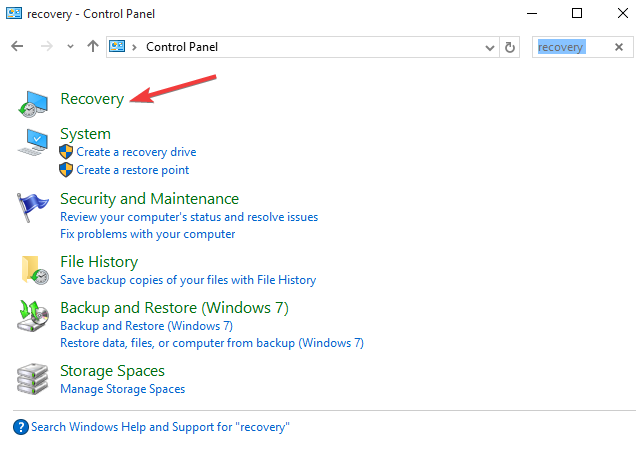
- Na klávesnici stlačte kláves Enter.
- Po dokončení vyhľadávania vyberte funkciu Otvoriť obnovenie systému.
- Podľa pokynov na obrazovke dokončite Obnovenie systému a vráťte operačný systém do predchádzajúceho bodu v čase, keď sa nezobrazilo chybové hlásenie winload.efi.
3. Vytvorte si vlastné inštalačné médium Windows 10
Ak nemáte disk Windows 10 Installation Media, postupujte podľa pokynov uvedených nižšie.
- Získajte USB kľúč s najmenej 8 GB voľného miesta a zaistite, aby bol prázdny.
- Kliknite na tento odkaz otvorte podporu spoločnosti Microsoft.
- Pripojte USB kľúč k zariadeniu.
- V prepojení uvedenom vyššie kliknite na tlačidlo Vytvoriť médiá.
- Podľa pokynov na obrazovke vytvorte USB inštalačné médium Windows 10.

- Vyhľadajte spustiteľný súbor Setup na USB kľúči.
- Kliknite pravým tlačidlom myši na ikonu.
- V zobrazenej ponuke vyberte funkciu Vlastnosti.
- Prejdite na kartu Kompatibilita umiestnenú v hornej časti okna Vlastnosti.
- V režime kompatibility vyberte možnosť Spustiť tento program v režime kompatibility pre.
- V rozbaľovacej ponuke vyberte Windows 7> stlačte Použiť> OK.
- Teraz dvojitým kliknutím otvoríte spustiteľný súbor nastavenia.
- Dokončite nastavenie podľa pokynov na obrazovke.
4. Zakážte zabezpečené spustenie
Ak vlastníte počítač UEFI, skúste zakázať Secure Boot. Toto nastavenie môže niekedy zabrániť vášmu počítaču v skutočnom prístupe k súboru winload.efi.
Ďalšie informácie o tom, ako túto funkciu deaktivovať, nájdete na webových stránkach výrobcu zariadenia. Rozhranie UEFI sa líši pre každý režim počítača.
Po nájdení a deaktivácii nastavenia UEFI ukončite používateľské rozhranie a reštartujte počítač.
Tu je príklad, ako môžete vytvoriť inštalačné médium Windows 10 s podporou UEFI
5. Skontrolujte, či na disku nie sú chyby
Chyby disku a chybné súbory môžu tiež spustiť chybový kód winload.efi. Najrýchlejší a najbezpečnejší spôsob, ako tento problém vyriešiť, je skontrolovať, či disk neobsahuje chyby. Postupujte podľa týchto krokov:
- Prejdite na Štart> spustiť Príkazový riadok ako správca a zadajte chkdsk C: / f

- Stlačte kláves Enter a počkajte na dokončenie procesu skenovania
- poznámka: Nahraďte písmeno C písmenom oblasti vášho pevného disku.
Ak nepoužívate parameter / f, program chkdsk zobrazí správu s informáciou, že súbor je potrebné opraviť, ale neopravuje žiadne chyby.
Ak chcete opraviť fyzické problémy, spustite tiež parameter / r.

6. Zakázať antivírusovú / firewallovú ochranu
Ak nič nefungovalo, skúste vypnúť antivírus a ochrana firewallom aby ste zistili, či toto riešenie dokáže vyriešiť váš problém.
Nezabudnite antivírus a bránu firewall znova zapnúť hneď po spustení problematickej aplikácie.
Existuje niekoľko spôsobov, ako opraviť chybový kód winload.efi v systéme Windows 10.
Ak máte ďalšie otázky týkajúce sa tejto témy, môžete pridať komentár v sekcii nižšie. Pokúsime sa vám pomôcť čo najskôr.
často kladené otázky
Winload. efi je súbor Extensible Firmware Interface. Jedná sa o spustiteľné súbory založené hlavne na UEFI a vykonávať úlohy načítania súborov do bootloaderu počítača.
Winload. Chyba EFI, je chyba, ktorá bráni načítaniu systému Windows. To je zvyčajne spôsobené nesprávnou konfiguráciou zavádzania alebo poškodenými záznamami zavádzania. Tu je postup opraviť problémy so zavádzaním systému UEFI v systéme Windows 10.
Obnovte svoj počítač a potom spustite Obnovenie systému. Ak problém pretrváva, prečítajte si náš odborný sprievodca opravou chyby Winload EFI.
![Oprava: blikajúca čierna skrinka vo Windows 10 [Stručný sprievodca]](/f/d72842ab5fc3e9fdf7959da4d25ff458.jpg?width=300&height=460)

